サーバーが接続できない場合
ネットワークや停電によりサーバーPCが応答しなくなり、このメッセージが入荷することがあります:
このワークステーションはサーバーへの接続に問題があるようです。サーバーの電源が入っていること、およびサーバーとワークステーションの両方がネットワークに接続していることを確認してください。それでも接続できない場合は、サーバーとこのワークステーションを再起動する前に、全てのワークステーションで Ascend からログアウトしてください。
指示に従って、すべてのコンピューターでインターネットが稼働していることを確認することから開始します。およびAscendからログアウトし、コンピューターを再起動する。それでもノー? さらにオプションがある。
全てのコンピューターでインターネットが機能しているにもかかわらず、Ascendがどのコンピューターでも機能していない場合。
- サーバーコンピューターに移動する。
- Ascendが次の値であることを確認してください。
- コンピュータのスタートメニュー を選択し、サービス と入力します。結果からサービス (またはローカルサービスの表示 )を選択します。また、ctrl + alt + delete を押し、タスクマネージャー を開くことでもアクセスできます。
- リスト : でSQLデータベース (MSSQLSERVER) を検索する。
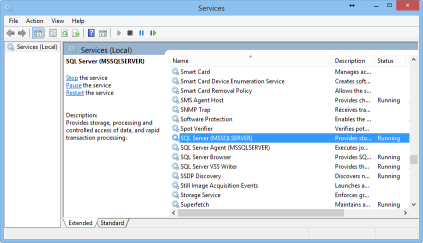
-
SQLデータベース のステータスがRunning かどうか選択。
- 起動していない場合は、SQLデータベース を右クリックし、開始 を選択する。
- もし実行中であれば、トラブルシューティングとして、SQLデータベース を停止し、再起動することもできます。右クリックして、ストップ を選択するだけです。そしてもう一度右クリックし、Start を選択する。
- Ascendを再起動する。
全てのコンピューターでインターネットが使えるのに、あるコンピューターでAscendが使えない場合
お店のサーバーコンピュータの名前がわからない場合は、確認が必要です:
- サーバーコンピューターに行く。
- 開始日メニュー をクリックする。
- System と入力し、結果からSystem を選択する。
- コンピュータ名はコンピュータ名、ドメイン、およびワークグループの設定 の下に表示されます。
これで、Ascendが動作していないコンピューターがサーバーコンピューターを「見る」ことができるかどうか、pingで調べることができる。
- Ascendが動作していないコンピューターに行く。
- コンピュータのスタートメニュー を右クリックします。
- コマンドプロンプト(管理者) を選択。
- 種類:ping [サーバーコンピュータ名]. 例えば: ping SERVER01.
- キーボードのEnterキー を選択する。
コンピューターがサーバーと通信していれば、Reply from [IP address] という返事が返ってきます。例えば010.020.030.040 からの返信。
![管理者のスクリーンショット:コマンドプロンプトの画面。番地等には「[IPアドレス]からの返信」という文言が4回ある。](https://static.helpjuice.com/helpjuice_production/uploads/upload/image/13568/2500413/ConnecttoDatabase_PingServer.png)
コンピュータ上のAscendプログラムが正しいコンピュータを指していることを確認してください。コンピュータ名(サーバーのシステムで検索されませんでした)またはIPアドレス(サーバーコンピュータからの返信にある番号)を使用して接続することができます。
コンピューターがサーバーと通信していない場合、Ping request could not find host SERVER01 のようなエラーメッセージが表示されます。これは、コンピュータがネットワーク上にないことを意味し、コンピュータの「ネットワークと共有センター」 、ネットワークグループに追加する必要があります。
- ネットワークと共有センター を開きます。
- 詳細共有設定 を選択。
-
Private およびDomain (current profile) の両方で、以下のボックスを選択します:
- ネットワークディスカバリーをオンにする
- ファイルやプリンターの共有をオンにする
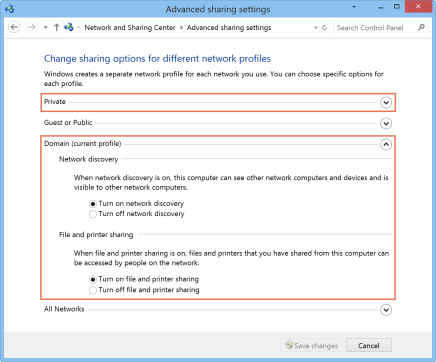
どのコンピューターでもインターネットが使えない場合
インターネットルーターを選択。電源を切り、<<戻る>>、別のコンセントに接続し、ケーブルが損傷していないか、外れていないかを確認してください。
特定のコンピューターでインターネットが使えない場合
コンピューターのイーサネットケーブルの接続を選択します!ケーブルの計算値および再接続を行い、コンピュータを再起動します。
全てのケーブルが正しく接続されているにもかかわらず、コンピューターがネットワークに接続できない場合は、最寄りのネットワークまたはIT専門家にヘルプを依頼してください。
注意
ワイヤレス接続は一般的に安全性が低く、接続が簡単に「切断」される可能性があるため、すべてのワークステーション用コンピュータに有線(イーサネットケーブル)接続を使用することをお勧めします。